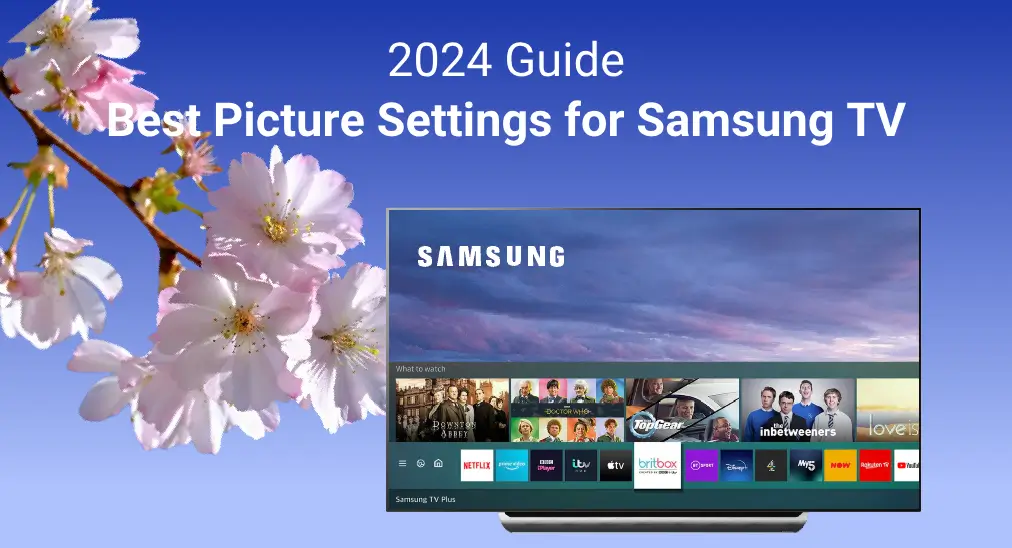
What are the Beste Bildeinstellungen für Samsung Fernseher and how to get them by myself? Well, I know your puzzle about why the Samsung TV screen is so vivid and bright in stores but doesn't look good when you bring it back home. Now you've come to the right guide, this article outlines what you can try to get a more immersive visual experience on your Samsung TV.
Inhaltsverzeichnis
Kann ich die besten Bildeinstellungen für Samsung 4K TV erhalten?
Ja, Sie können die Einstellungen Ihres Samsung-Fernsehers problemlos anpassen, um das beste Bild und das beste Seherlebnis zu erhalten. Durch das Ausprobieren verschiedener Bildmodi und das Feinabstimmen von Optionen wie Helligkeit, Kontrast und Farbe können Sie das Display an Ihre Vorlieben anpassen. So genießen Sie Ihre Lieblingssendungen, Filme und Spiele mit klareren Details und lebendigeren Farben.
Wählen Sie den Bildmodus des Samsung Fernsehers.
There are various picture modes on Samsung TV. Let's check out these available options, and select the Samsung TV picture settings best suit your current situation.
Beste Bildeinstellungen für Samsung Fernseher zum Ansehen
Take a moment to read the descriptions of each mode, then choose the one that best fits what you're watching. Once you've selected a mode, follow the simple steps to adjust the picture settings for the best viewing experience.
- Leerzeichen Der Standardmodus, den jeder in einer typischen Innenraumumgebung jederzeit genießen kann. Er bietet eine stabile und ausreichende Helligkeit, die für die meisten Bildqualitäten Ihres Samsung Fernsehers geeignet ist.
- Dynamischer Modus: allows you to enjoy vivid and clear content even in bright environments. It presents a clear and crisp image with spectacular colors, improved brightness, and sharpness. If you're looking for the best picture settings for Samsung TV for sports, prioritize "Sportarten" mode if available, and if not, try "Dynamic" mode.
- Leider haben Sie keinen Text angegeben, den ich korrigieren und übersetzen könnte. Bitte stellen Sie sicher, dass Sie den Text bereitstellen, den Sie übersetzt haben möchten. Reduziert die Augenbelastung für ein angenehmes Seherlebnis, indem es Änderungen in der Helligkeit einer Szene erkennt. Es bietet ein angemessenes Licht für Personen, die empfindlich auf Farben und Helligkeit reagieren.
- Filmmodus: Geeignet zum Fernsehen oder Filme schauen in einem dunklen Raum. Es spiegelt zuverlässig die von Inhaltsanbietern beabsichtigten Qualitätsmerkmale wider.
- Filmemachermodus: Es sieht möglicherweise dunkler aus als andere Bildmodi. Es bietet Ihnen Filme und Fernsehshows so, wie es die ursprünglichen Filmemacher beabsichtigt haben. Auf unterstützten UHD-Fernsehern bewahrt dieser neue Bildmodus wichtige visuelle Elemente wie Seitenverhältnis, Farben und Bildraten für ein wirklich authentisches Kinoerlebnis.
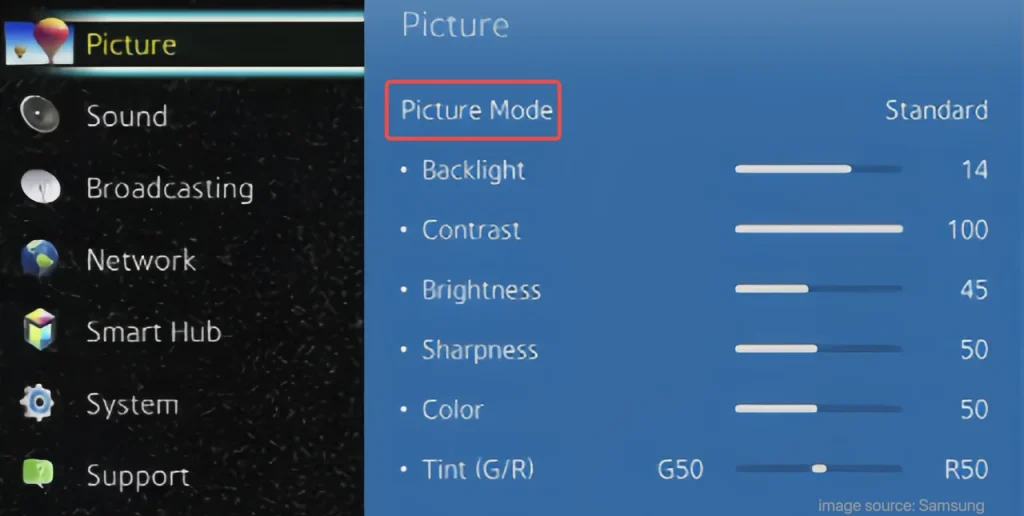
Once you've picked the picture mode you prefer, it's time to fine-tune the settings. Here's how you can adjust the best picture settings for Samsung 1080p TV step by step to get the best possible image quality:
Schritt 1. Navigieren Sie zu Einstellungen > Bild > Bildmodus.
Schritt 2. Entsprechend der obigen Beschreibung und Ihrer aktuellen Umgebung wählen Sie den am besten geeigneten Bildmodus für Ihren Samsung Fernseher.
Beste Bildeinstellungen für Samsung Fernseher zum Spielen
Für die besten Bildeinstellungen für Samsung Fernseher zum Spielen müssen Sie "Input Signal Plus" aktivieren, das den Eingangssignalbereich für HDMI-Verbindungen verstärkt. (Diese Einstellung wird genannt HDMI UHD Farbe Im Jahr 2018 und bei älteren Samsung-Fernsehermodellen)

Drücken Sie einfach die Zuhause Taste auf der Fernbedienung, um zu navigieren. Einstellungen > Allgemein > External Gerätemanager> Input Signal Plus und wählen Sie den HDMI, an den Ihre Spielkonsole angeschlossen ist, > klicken Sie auf den Leider kann ich ohne den bereitgestellten Text keine Korrekturen oder Übersetzungen durchführen. Bitte geben Sie den Text an, den Sie übersetzt haben möchten. Option, um den Prozess abzuschließen. Dann werden die Grafiken in Ihrem Spiel verbessert und Sie können alle feineren Details mit größerer Klarheit sehen.
Bildeinstellungen des Samsung Fernsehers anpassen
Although Samsung's preset picture modes have offered a quick way to get better picture quality, there are additional specific picture settings to help you seize more appropriate Samsung TV picture settings. When you fine-tune the picture's settings to make it just right, you can maintain a record of changes for ongoing reference.
| Anpassungsoption | Description |
| Backlight | Passen Sie an, wie viel Licht der Bildschirm ausgibt. Sie können die Hintergrundbeleuchtung erhöhen, wenn Ihr Raum hell ist, und sie verringern, wenn Ihr Raum dunkel ist. |
| Helligkeit | Ändert die Bildschirmhelligkeit. Ein Einstellungsbereich von 45 bis 55 funktioniert in den meisten Fällen gut. |
| Contrast | Passen Sie den Kontrast oder die dunklen und hellen Elemente des Displays an. Eine Einstellung von 80 bis 85 funktioniert gut für Filme; 90 bis 100 funktionieren gut für Videoquellen. |
| Schärfe | Stellen Sie die Schärfe Ihres Bildes ein. |
| Farbsättigung | Verstärkt die Farbsättigung auf Ihrem Bildschirm. Eine Einstellung zwischen 45 und 55 funktioniert gut. |
| Tint | Ändere den Farbton des Bildes zwischen Grün und Rot. |
| Digital Clean View | Reduziert Bildrauschen und Ablenkungen wie Flackern. |
| Farbton | Kühl fügt einen blauen Farbton hinzu, Warm1 fügt einen rosafarbenen Farbton hinzu, Warm2 ist ein stärkeres Rosa und Standard bedeutet, dass es keinen zusätzlichen Farbton gibt. |
To customize your Samsung TV best picture settings, go to the Experteneinstellungen menu. Here's a simple step-by-step guide to help you access and adjust those advanced options for better picture quality.
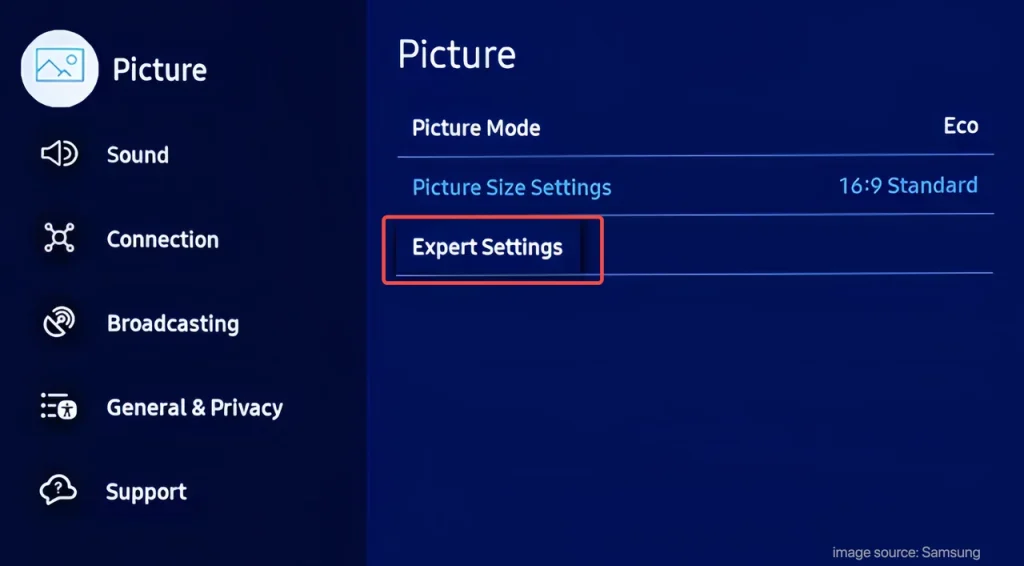
Wie kann man die Bildeinstellungen eines Samsung Fernsehers anpassen:
Schritt 1. Navigieren Sie zu Einstellungen > Bild > Experteneinstellungen.
Schritt 2. Laut der obigen Beschreibung und Ihrem aktuellen Zustand passen Sie die spezifischen Bildeinstellungen auf Ihrem Samsung Fernseher an.
Bildgröße des Samsung Fernsehers anpassen
Manchmal sind die Größe und das Verhältnis des Bildes einer der entscheidenden Faktoren, die Ihr Seherlebnis beeinflussen. Daher können Sie verschiedene Bildseitenverhältnisse auswählen, um Ihr Bild besser an Ihren Bildschirm anzupassen.
| Bildgröße | Description |
| 16:9 | zeigt das Bild im Breitbildformat an. |
| Custom | Passen Sie das Seitenverhältnis manuell an. |
| 4:3 | zeigt das Bild im Standard-Seitenverhältnis an, das geeignet ist. VHS und Standarddefinition-Übertragungen. |
| An den Bildschirm anpassen | zeigt das gesamte Bild, das von den spezifischen Einstellungen für die Bildgröße abhängt. |
| Zoom und Position | Passen Sie die Größe und Position des Bildes an, was nur möglich ist, wenn die Bildgröße auf Benutzerdefiniert eingestellt ist. |
Now that you have a basic understanding of the different picture size options, let's go over how to change the best Samsung TV picture settings for sizes.

Wie kann man die Bildgröße des Samsung Fernsehers einstellen:
Schritt 1. Navigieren Sie zu Einstellungen > Bild > Bildeinstellungen > Bildgröße.
Schritt 2. Wählen Sie eine Bildgröße, die Ihr Bild gemäß der obigen Beschreibung besser an den Bildschirm anpasst.
Verbessern Sie das visuelle Erlebnis mit einer Fernbedienungs-App
Nun sehen sowohl die Qualität als auch die Größe großartig aus, und Sie können versuchen, sie zu übernehmen. a free universal Samsung TV remote app to boost your immersive experience. It's easy to set up and fully functional as a physical remote to perform menu navigations, playback controls, volume control, and power on or off your Samsung TV.
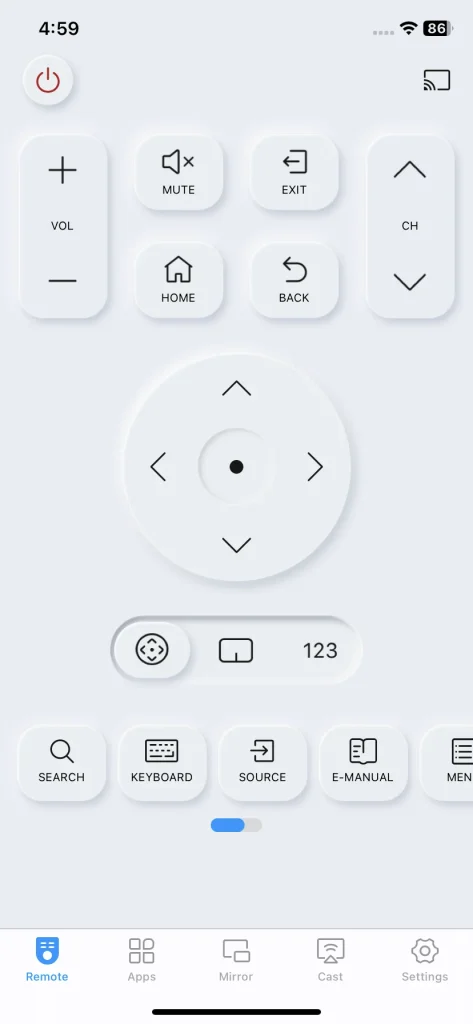
After a simple pairing process, you can handle this virtual remote to control your Samsung TV as a physical remote. What's more, it provides more features than its physical remote, such as casting and mirroring functions. Now let's see how to connect it to your TV step by step.
Laden Sie die Fernbedienung für Samsung Fernseher herunter.
Schritt 1. Laden Sie die Samsung-Fernbedienungs-App über den oben angegebenen Download-Button auf Ihre mobilen Geräte herunter und installieren Sie sie. Erlauben Sie die erforderlichen Berechtigungen.

Schritt 2. Stellen Sie sicher, dass Ihre Geräte mit demselben drahtlosen Netzwerk verbunden sind. Öffnen Sie dann diese App und tippen Sie auf das Symbol in der oberen rechten Ecke, um Ihren Samsung-Fernseher aus der Geräteliste auszuwählen.
Schritt 3. Sobald das Kopplungssignal vom Fernseher empfangen wird, müssen Sie darauf tippen. Agree Schaltfläche zum Verbinden. Dann können Sie diese virtuelle Fernbedienung verwenden, um Ihren Samsung Fernseher zu steuern.
Fazit
Obtaining the best picture settings for Samsung TV 4K is easy, isn't it? This blog talks about how to select picture mode, how to customize picture settings, and how to adjust picture size of Samsung TV. You can reset your Samsung TV's picture by referring to this information, hoping you can enjoy a better immersive viewing experience!
Beste Bildeinstellungen für Samsung Fernseher FAQ
F: Wie erhalte ich das perfekte Bild auf meinem Samsung Smart Fernseher?
What's right for you is the best. For setting your picture pattern of Samsung TV, you can just navigate to the Einstellungen > Bild Wählen Sie den passenden Bildmodus, Experteneinstellungen oder Bildgröße aus, um Ihr perfektes Bild auf dem Samsung Fernseher zu erfassen.
F: Warum ist die Bildqualität auf meinem Samsung Smart-Fernseher schlecht?
Viele Kanäle werden jetzt digital und in höherer Qualität angeboten, einige sind jedoch immer noch in 480i Signale. Wenn das Signal nicht 1080p ist, skaliert der Fernseher es, um es an den Bildschirm anzupassen, was das Bild verzerrt und die Qualität beeinträchtigt.
Sie können überprüfen, info Drücken Sie die Taste auf der Fernbedienung, um die Eingangsauflösung zu überprüfen. Wenn die Auflösung zu niedrig eingestellt ist, müssen Sie sie auf die optimale Auflösung Ihres Fernsehbildschirms ändern. Zusätzlich können Sie das spezifische Problem und dessen Ursache durch den Bildtest herausfinden, der möglicherweise mit Ihrem Samsung-Fernseher geliefert wird.








